如何用PS设计logo?
在我们的生活中可以见到各种各样的logo,有纯字母的,有图形的等等。那么我们如何用PS设计logo呢,下面来分享一款logo的设计教程。希望本文内容能够帮助到大家。
工具/软件
硬件型号:小米 RedmiBookPro 14
系统版本:Windows7
所需软件:PS CS6
方法/步骤
第1步
打开ps软件,点击【文件】,选择【新建】,新建的画布参数根据需要自行设置。

第2步
点击左侧【工具箱】,选择【椭圆工具】,工具模式为【形状】、填充为【褐色】、描边为【纯白色】、点数为【1点】、描边选项为【虚点】。

第3步
设置好参数后,按住【shift键】用【椭圆工具】在画布上画出一个圆,按【Enter键】确定。

第4步
按住【shift键】用【椭圆工具】在圆里再画出一个圆,将填充设为【纯白色】、点数设为【0点】、描边设为【实线】,按【Enter键】确定。

第5步
用【椭圆工具】在圆里画一个椭圆,按【Ctrl T】快捷键,调整一下椭圆的位置,将颜色填充为【褐色】。

第6步
点击左侧【工具箱】,选择【钢笔工具】,将填充设为【纯白色】、点数设为【0.5点】,在椭圆上绘制出一条形状,按【Enter键】确定。

第7步
点击左侧【工具箱】,选择【钢笔工具】,描边为【褐色】,在圆里绘制出一条形状,按【Enter键】确定。

第8步
按【Ctrl J】快捷键,将【形状2】进行两次复制。


第9步
点击左侧【工具箱】,选择【移动工具】,将【形状2】移到适合位置处。

第10步
点击左侧【工具箱】,选择【横排文字工具】,选择合适的字体样式,在圆里写上【coffee】即可。

第11步
除了利用PS可以制作LOGO图案外,我们还可以借助手机APP工具——Logo设计软件实现快速Logo制作功能。如图所示:

第12步
从打开的程序主界面中,切换到“模板”选项卡,找到适合自己需求的Logo并点击,进入预览界面。

第13步
在预览界面中,可以直接对对应的logo进行编辑。

第14步
在编辑Logo模式下,可以修改Logo文字。
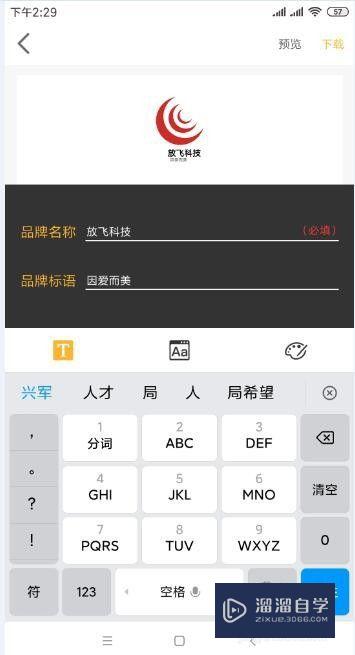
第15步
同时还可以针对Logo的颜色进行修改。

第16步
最后就可以进行预览操作了,效果满意后点击“下载”按钮进行保存即可。



评论列表